Dr.Web動作のクリティカルなイベントや重要なイベントに関する通知を受け取るためのパラメータを設定できます。
このセクションでは以下の設定を行うことができます。
必要に応じて、Dr.Web動作のクリティカルなイベントや重要なイベントに関する通知を受け取るためのパラメータを設定してください。
通知設定を開くには
1.Dr.Web メニュー ![]() を開き、Security Center を選択します。
を開き、Security Center を選択します。
2.Dr.Webが 管理者モード で動作していることを確認してください(プログラムウィンドウ下部にあるロックが開いています ![]() )。管理者モードではない場合は、ロックをクリックします
)。管理者モードではない場合は、ロックをクリックします ![]() 。
。
3.プログラムウィンドウ上部にある をクリックします。
4.製品のメイン設定ウィンドウが開きます。ウィンドウの左側にある 通知 を選択します。
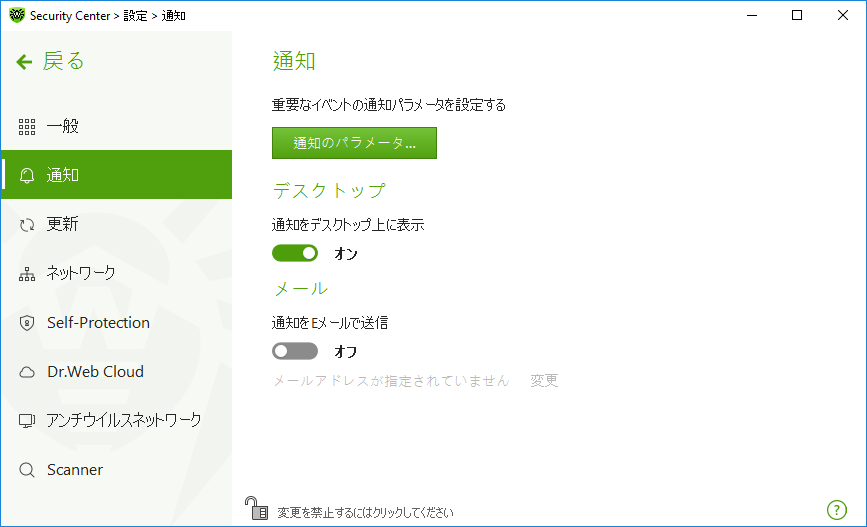
図 28. 通知設定
1.通知のパラメータ をクリックします。
2.受信する通知を選択します。
•デスクトップ上にポップアップ通知を表示するには、デスクトップ 列の該当するオプションを選択します。
•メール通知を受信するには、メール 列のチェックボックスにチェックを入れます。
通知を受信しない場合は、すべてのチェックボックスのチェックを外します。
通知タイプ |
説明 |
|---|---|
脅威が検出されました |
SpIDer Guard と SpIDer Gate で検出された脅威についての通知。 これらの通知はデフォルトで有効になっています。 |
重要な通知 |
以下の重大な問題について通知: •ファイアウォールからの応答を待つ接続の検知。 これらの通知はデフォルトで有効になっています。 |
主要な通知 |
以下の問題についての重要な通知: •コンピューターの使用時間が終了しています •ウイルスデータベースが最新ではありません •Webカメラまたはマイクへのアクセスがブロックされました •デバイスがブロックされました •システム日時の変更がブロックされました •保護されたオブジェクトへのアクセスがBehavior Analysisによってブロックされました •保護されたオブジェクトへのアクセスがExploit Preventionによってブロックされました •保護されたオブジェクトへのアクセスがRansomware Protectionによってブロックされました •製品のアップデートとサポートに関する情報 |
軽微な通知 |
以下の問題についての軽微な通知: •URLがParental Controlによってブロックされました •URLがSpIDer Gateによってブロックされました •インターネットの使用時間が終了しています •保護されたオブジェクトへのアクセスがParental Controlによってブロックされました •成功した更新 •更新エラー •プロセスによるフォルダ内容の変更がブロックされました これらの通知はデフォルトで無効になっています。ただし、プロセスによるフォルダ内容の変更試行のブロックに関する通知を除きます。 |
ライセンス |
以下の問題についての通知: •ライセンス期限が切れます •有効なライセンスが見つかりません •現在のライセンスがブロックされています |
3.必要に応じて、次の追加パラメータを設定してください。
オプション |
説明 |
|---|---|
フルスクリーンモードの時には通知を表示しない |
コンピューター上でアプリケーションがフルスクリーンモードで動作している場合(ゲームや映画など)に通知を隠します。 モードに関係なく通知を表示させる場合は、このチェックボックスをオフにしてください。 |
フルスクリーンモードの時にはファイアウォールの通知を別の画面に表示する |
コンピューター上でアプリケーションがフルスクリーンモードで動作している場合(ゲームや映画など)にFirewallの通知を別のデスクトップ上に表示させます。 アプリケーションがフルスクリーンモードで動作している同一デスクトップ上に通知を表示させる場合は、このチェックボックスをオフにしてください。 |
4.メールでの通知を選択した場合は、コンピューターから メールを送信する 設定を行ってください。
|
以下の内容に関する通知は上記いずれの分類にも含まれず、ユーザーに対して常に表示されます: •優先度の高い更新がインストールされ、再起動が必要です •脅威の駆除を完了するにはコンピューターの再起動が必要です •自動的に再起動 •プロセスがオブジェクトに変更を加える際の許可を求めるリクエスト •アンチウイルスネットワーク内のリモートコンピューターへの接続に成功しました •トライアルライセンスが有効化されました。ライセンスの購入をお薦めします •新しいキーボードの接続 |
通知設定ウィンドウで、Windows通知領域内にあるDr.Webアイコン ![]() 上の該当するオプションを有効にします。
上の該当するオプションを有効にします。
メール通知
1.通知設定ウィンドウで、通知をEメールで送信 オプションを有効にします。
2.開いたウィンドウ内で、通知の受け取りに使用するメールアドレスを指定してください。手順7 で、このメールアドレスを確定する必要があります。
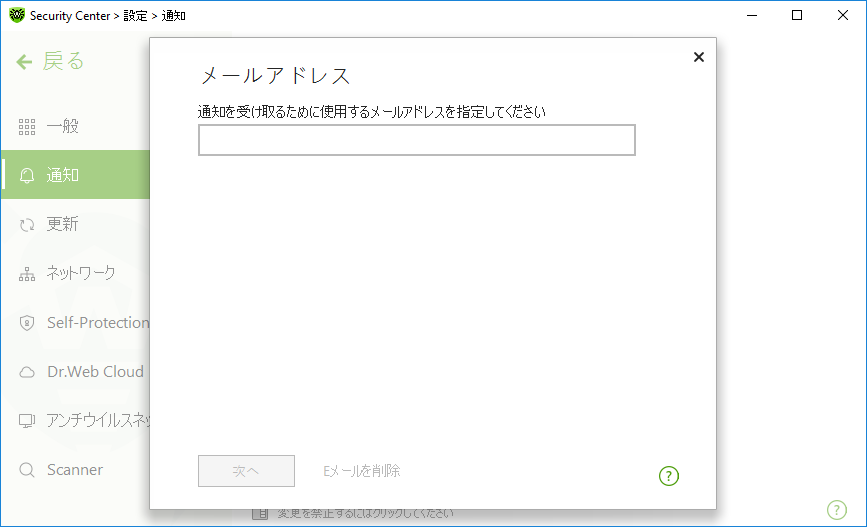
図 29. メール通知のアドレスの指定
3.次へ をクリックします。
4.開いたウィンドウで、メール通知の送信に使用するアカウントの詳細を指定します。
•リストからメールサーバーを選択し、使用するアカウントのログインとパスワードを入力してください。
•必要なメールサーバーがリストにない場合は、手動で設定 を選択します。開いたウィンドウで、次のフィールドに入力します。
オプション |
説明 |
|---|---|
SMTPサーバー |
Dr.Webがメール通知送信に使用する送信(SMTP)サーバーを入力 |
ポート |
Dr.Webがメールサーバーへの接続に使用するポートを入力 |
ログイン |
Dr.Web がメールサーバーへの接続に使用するログインを入力 |
パスワード |
メールサーバーへの接続時に使用するログインパスワードを入力 |
SSL/TLSを使用 |
メッセージ送信時にSSL/TLS暗号化を使用する場合は、このチェックボックスにチェックを入れます。 |
NTLM認証 |
メールサーバーへの接続時にNTLM認証を使用する場合は、このチェックボックスにチェックを入れます。 |
5.設定したパラメータが正しいかどうかを確認するためにテストメッセージを送信するには テストメッセージを送信 リンクをクリックします。通知の送信に使用されるメールアドレス(手順4 で指定したもの)宛てにテストメッセージが送信されます。
6.次へ をクリックします。
7.手順2 で指定したメールアドレス宛てに送信された確認コードを入力します。10分以内にメッセージを受信しなかった場合は コードを再度送信 をクリックしてください。コードが入力されなかった場合、このメールアドレスに対して通知は送信されません。
メールアドレスやその他のパラメータを変更する場合は、通知設定ウィンドウ(図 通知設定 参照)で 変更 をクリックし、手順2 以降の操作を再度行ってください。